Installationsprozess
Der WinCC OA Setup-Prozess wird mit Hilfe eines Assistenten durchgeführt. Das Installationsprogramm zeigt während der Installation die Versionsnummer an. Zur Installation der WinCC OA Komponenten (Funktionen) zu installieren, führen Sie die folgenden Schritte aus:
Willkommensseite
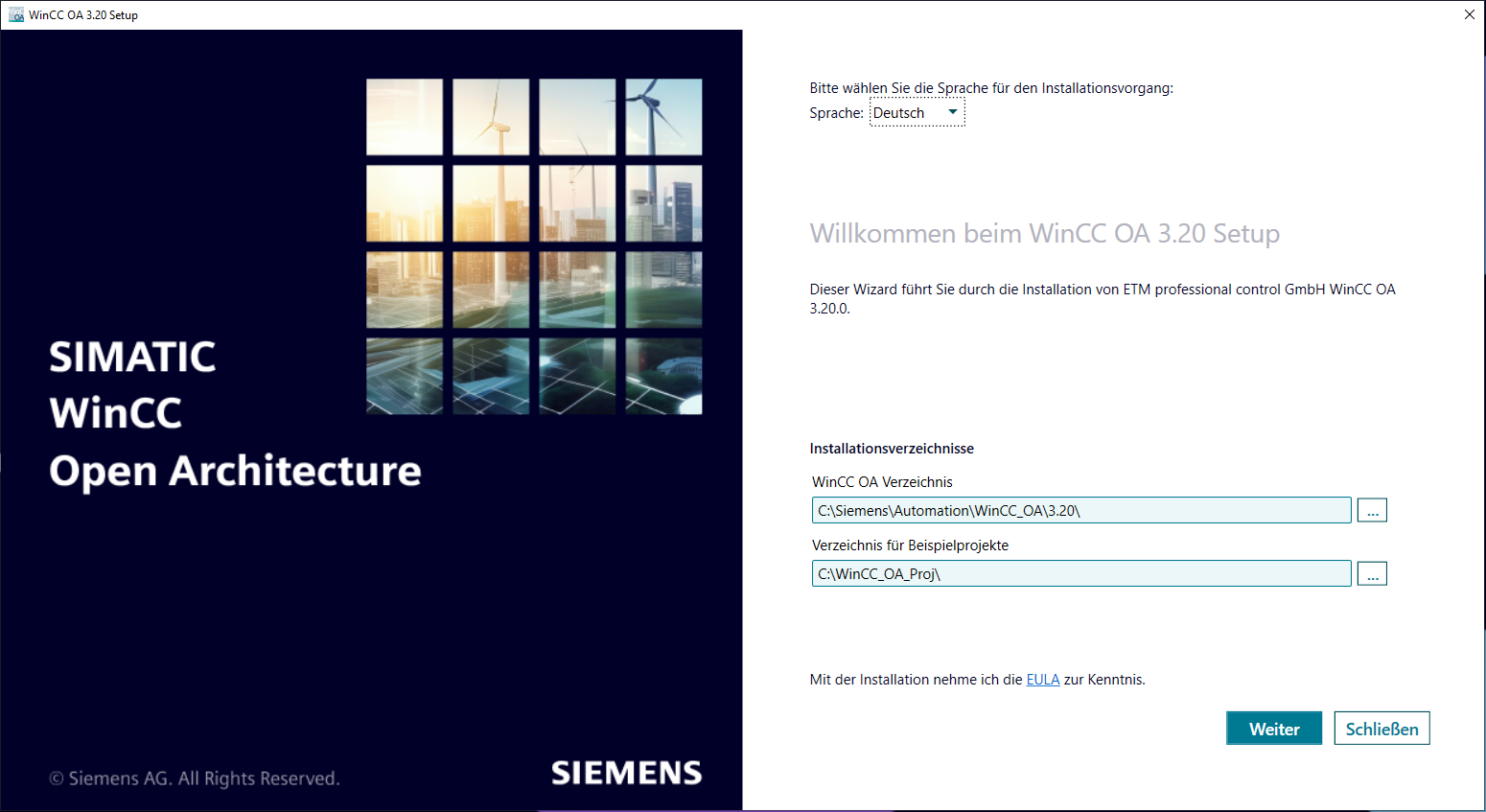
- Optional: Die Sprache für den Installationsassistenten kann über das Dropdown-Feld oben geändert werden.
- Wählen Sie ein Installationsverzeichnis sowie ein Projektverzeichnis für die WinCC OA
DemoApplication und GettingStarted Projekte (Anwendungen). Standardmäßig wird WinCC OA im Verzeichnis C:\Siemens\Automation\WinCC_OA\3.20\
installiert. Die Projekte werden unter C:\WinCC_OA_Projinstalliert.
Einschränkung: Beachten Sie, dass der Installationspfad keine Leerzeichen unmittelbar vor oder nach einem Verzeichniswechsel enthalten darf. (z.B.: "C:\Siemens\WinCC OA\" funktioniert, aber nicht "C:\Siemens\ WinCCOA\"Einschränkung: WinCC OA kann nicht auf einem Netzlaufwerk installiert werden.
- Klicken Sie auf . Weiter um fortzufahren.
Bundles-Auswahlseite
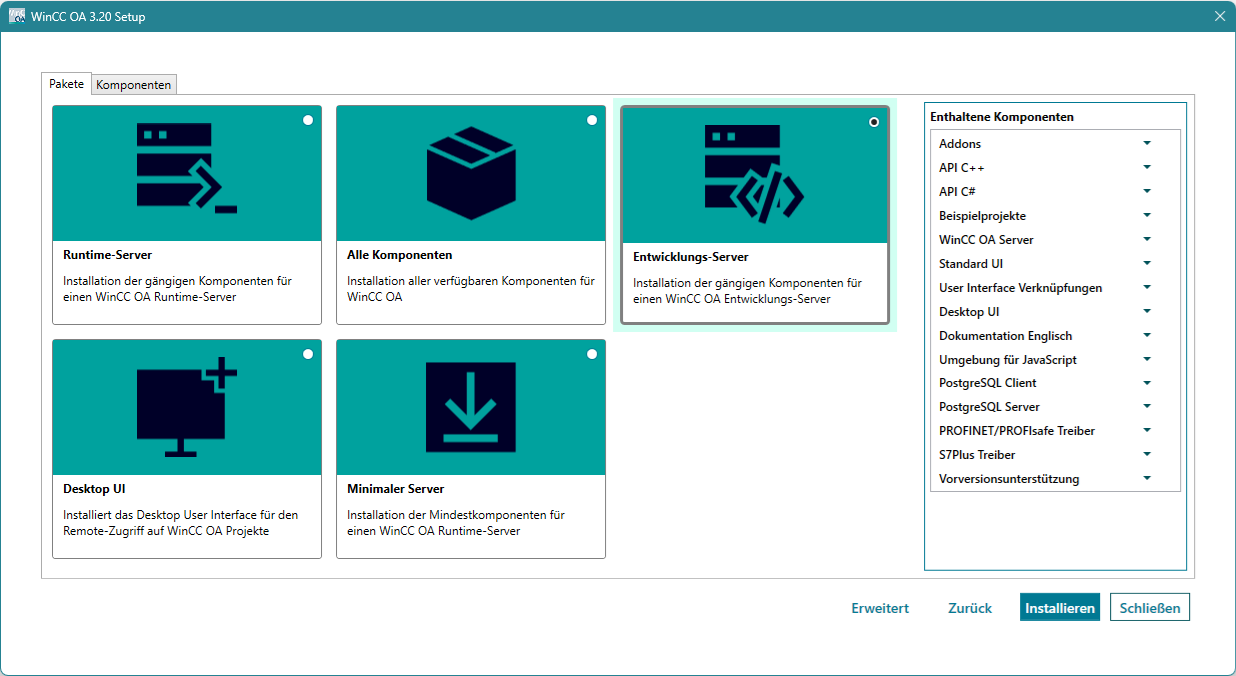
- Wählen Sie eines der Bundles für die Installation aus. Die im Bundle enthaltenen Komponenten werden in der Liste auf der linken Seite angezeigt. Über das Dropdown-Menü können Sie eine Erläuterung zu der Komponente aufrufen. Eine Übersicht über die Bundles und ihre Komponenten finden Sie hier und eine knappe Beschreibung der Komponenten finden Sie hier.
- Optional: Sie können den verwenden Erweiterte Optionen verwenden, um die Liste der Komponenten für Ihre Installation zu verfeinern.
- Klicken Sie auf Installieren um die Installation zu starten.
Die Installation wird nun automatisch abgeschlossen. Nach Abschluss der Installation können Sie auf die zugehörigen Protokolle zugreifen.
Wichtig: Wenn Komponenten installiert werden, die einen Neustart
erfordern, z. B. der S7 Plus-Treiber, wird der Setup-Prozess automatisch einen
Neustart Ihres Geräts einleiten, wenn Sie dies nicht aktiv ablehnen.


